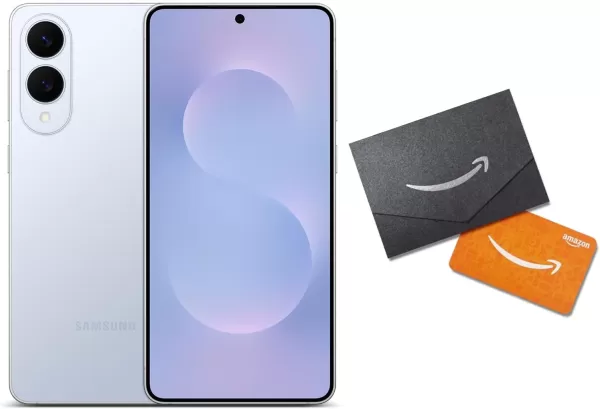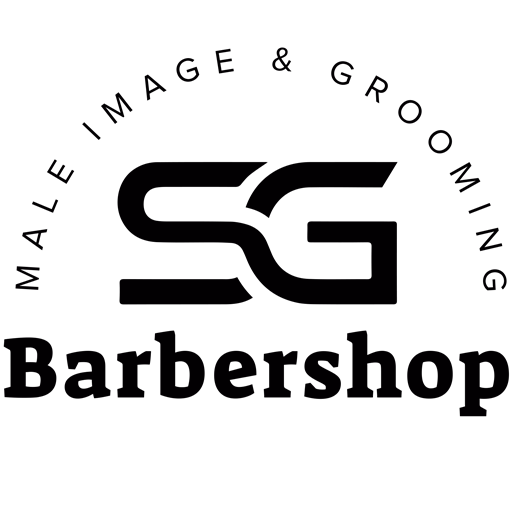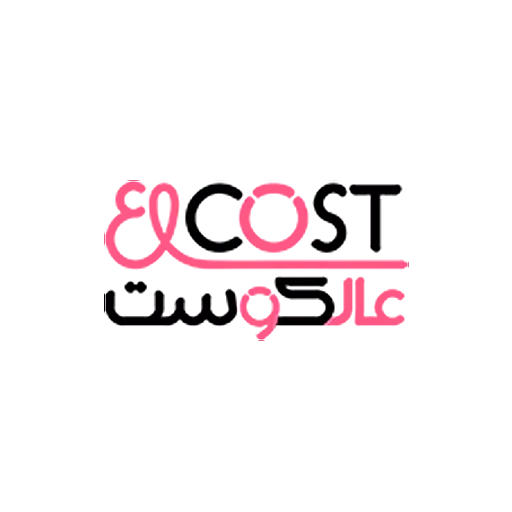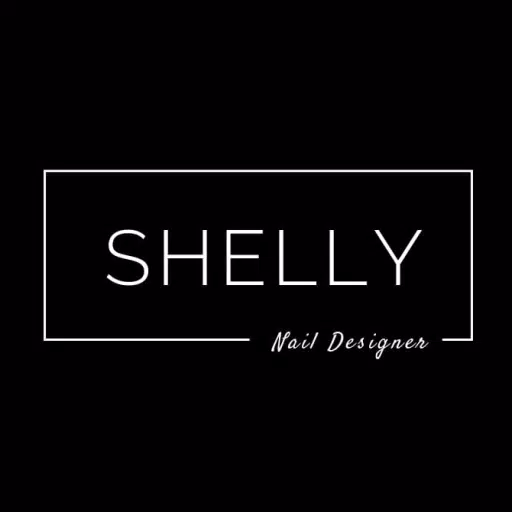Dom > Aktualności > Steam Deck: Jak prowadzić gry Game Boy
Steam Deck: Jak prowadzić gry Game Boy
Szybkie linki
Pokład parowy, potęga konsola przenośna, bez wysiłku prowadzi większość nowoczesnych gier. Jego architektura podobna do komputera sprawia, że jest niezwykle konfigurowalna. W przypadku Emudecka przekształca się w mistrza gier retro, idealnie nadaje się do grania oryginalnych tytułów Game Boy.
Nawet w ich wieku te klasyczne gry Game Boy zachowują urok, pokazując poświęcenie i kunszt swoich twórców, pomimo ograniczeń oryginalnej palety kolorów. Ten przewodnik poprowadzi Cię przez instalowanie Emudecka i cieszenie się gierami Game Boy na talii Steam.
Zaktualizowano 13 stycznia 2024 r. Przez Michaela Llewellyna: Podczas gdy Game Boy nie wymaga znacznej siły przetwarzania na pokładzie parowym, w celu optymalnego emulacji i wiernej rekreacji klasycznej wrażenia, instalacja modułu ładującego i wtyczkę elektronarzędzi jest zalecana do dopracowanej kontroli nad ustawieniami, takimi jak SMT. Ten zaktualizowany przewodnik zawiera niezbędne kroki do instalacji ładowarki i elektronarzędzi Decky oraz szczegółowe informacje o przywróceniu ładowarki Decky po aktualizacji pokładu parowego.
Przed zainstalowaniem Emudeck
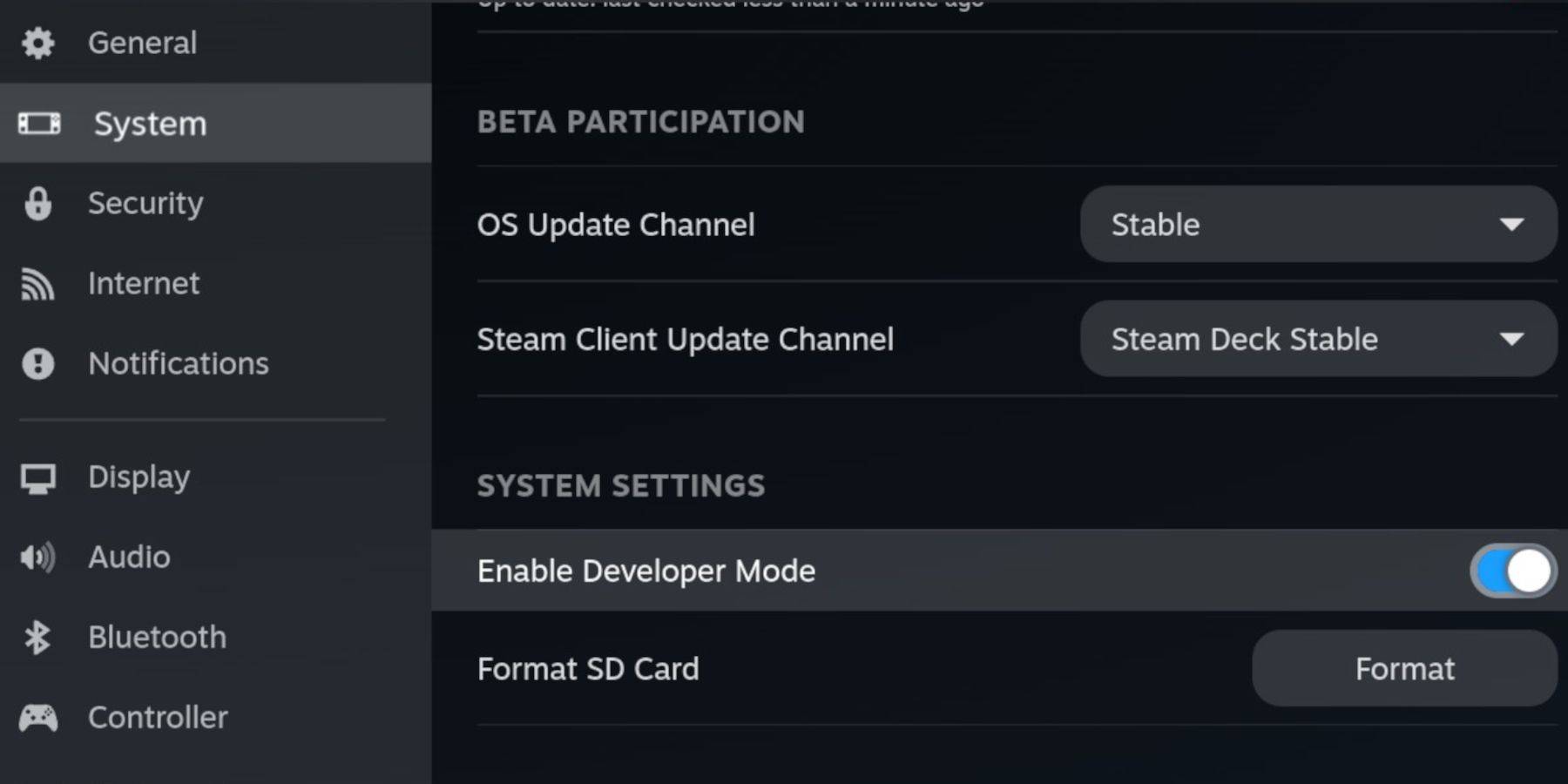 Przed zanurzeniem się w Emudeck zbierz te niezbędne rzeczy:
Przed zanurzeniem się w Emudeck zbierz te niezbędne rzeczy:
- W pełni naładowany pokład parowy.
- Karta A2 microSD do przechowywania gier i emulatorów.
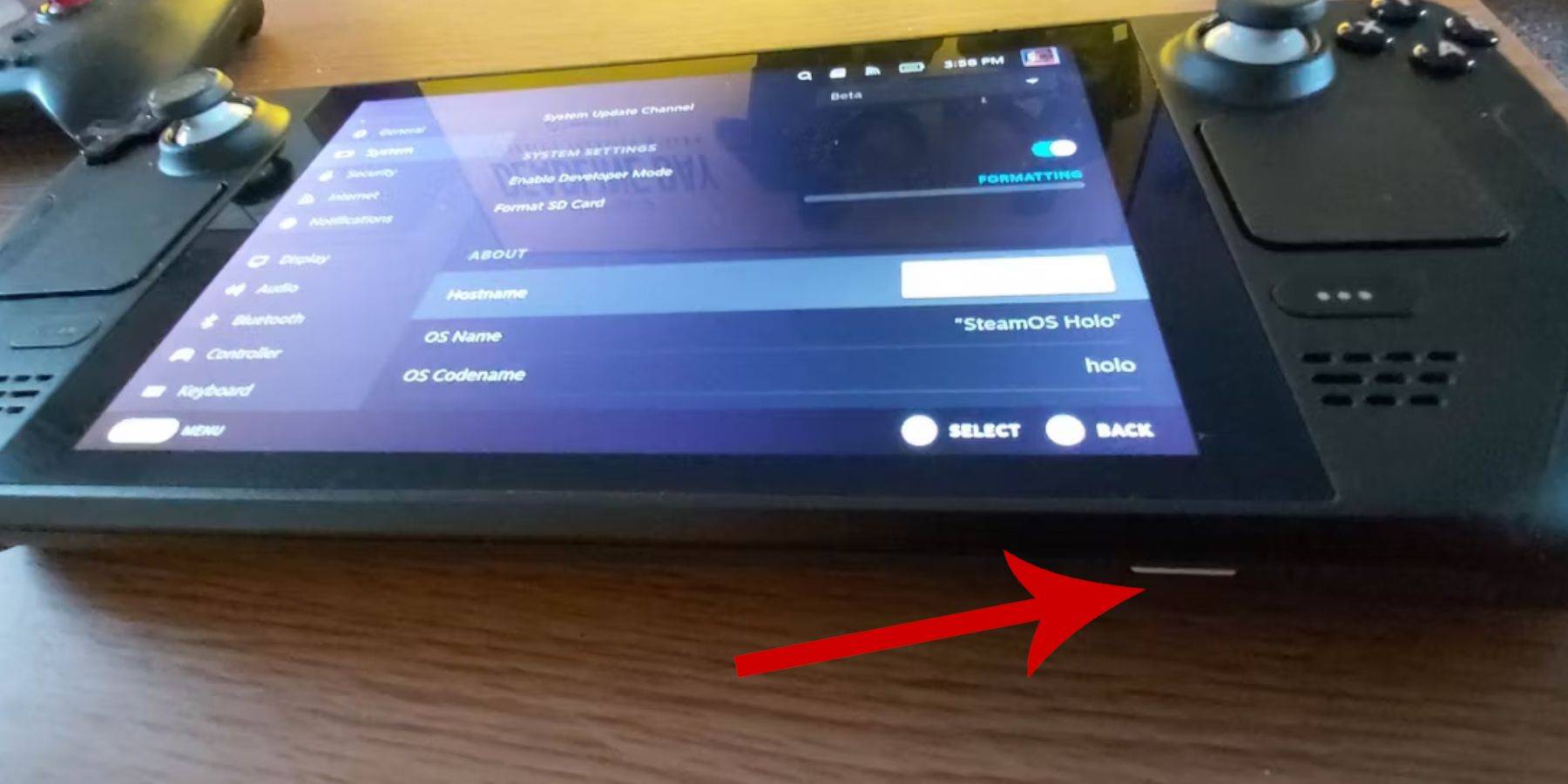 - Prawnie uzyskane ROM Game Boy.
- Prawnie uzyskane ROM Game Boy.
- Klawiatura Bluetooth i mysz dla łatwiejszego przeglądania i przeglądania romów (lub zestaw przewodowy ze stacją dokowania pokładu parowego).
Zmień tryb programisty
- Naciśnij przycisk Steam.
- Przejdź do menu systemowego i włącz tryb programisty.
- Uzyskaj dostęp do menu programisty i włącz debugowanie CEF.
- Wybierz zasilanie, a następnie przejdź do trybu komputerowego.
- Naciśnij przycisk Steam (poniżej lewego tracka), podświetl moc i wybierz tryb pulpitu.
Pobierz Emudeck w trybie komputerowym
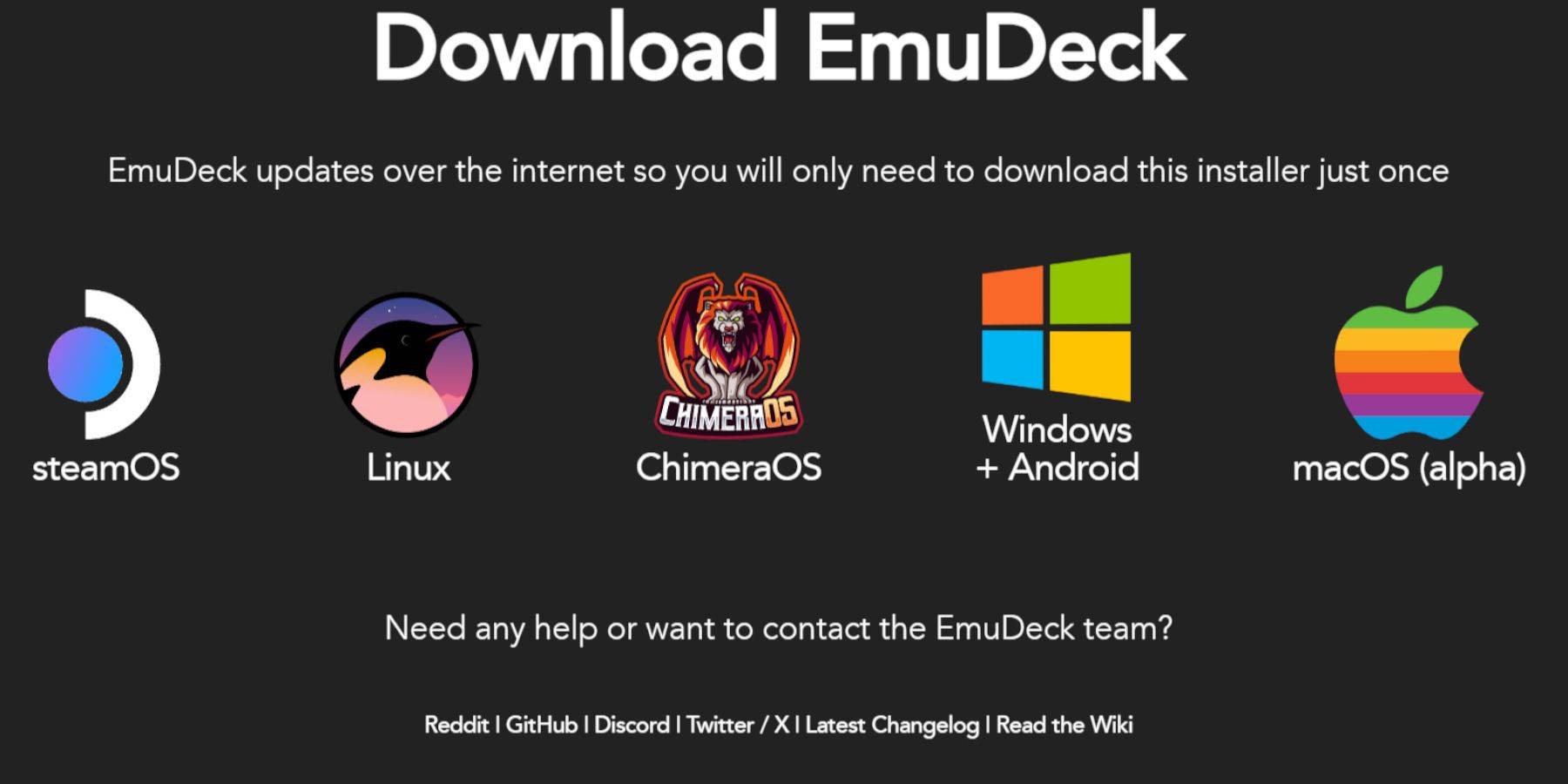 - Podłącz klawiaturę i mysz.
- Podłącz klawiaturę i mysz.
- W trybie komputerowym otwórz przeglądarkę (jak DuckDuckGo lub Firefox) i pobierz Emudeck.
- Kliknij „Pobierz” (right top-prawy), wybierz Steam OS i wybierz bezpłatne pobieranie.
- Wybierz „Zalecane ustawienia”, a następnie „Instalacja niestandardowa”.
- Wybierz kartę SD oznaczoną jako „Podstawowa” w menu Emudeck.
- Wybierz ponownie „Podstawowy” na ekranie startupu Emudeck.
- Możesz zainstalować wszystkie emulatory lub wybrać retroarch, stacji emulacji i menedżera Steam ROM; Następnie kliknij „Kontynuuj”.
- Włącz „Auto Save”.
- Pomiń kolejne ekrany i wybierz „Zakończ”, aby zakończyć instalację.
Szybkie ustawienia
- Otwórz Emudeck i wybierz „Szybkie ustawienia”.
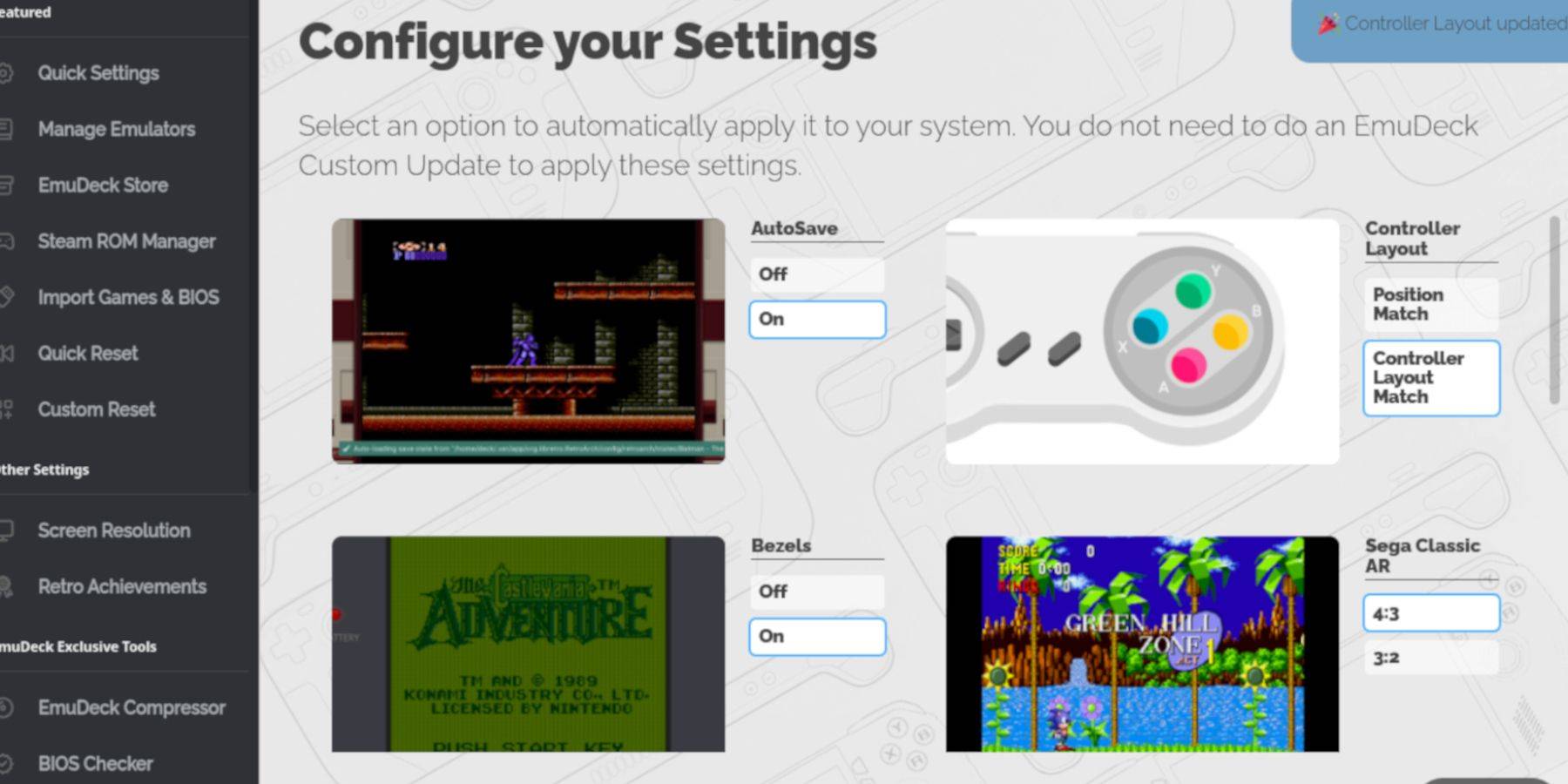 - Włącz „AutoSave”.
- Włącz „AutoSave”.
- Wybierz „Dopasowanie układu kontrolera”.
- Włącz „Bezels”, „Nintendo Classic AR” i „LCD Handhelds”.
Dodawanie gier Game Boy do talii Steam
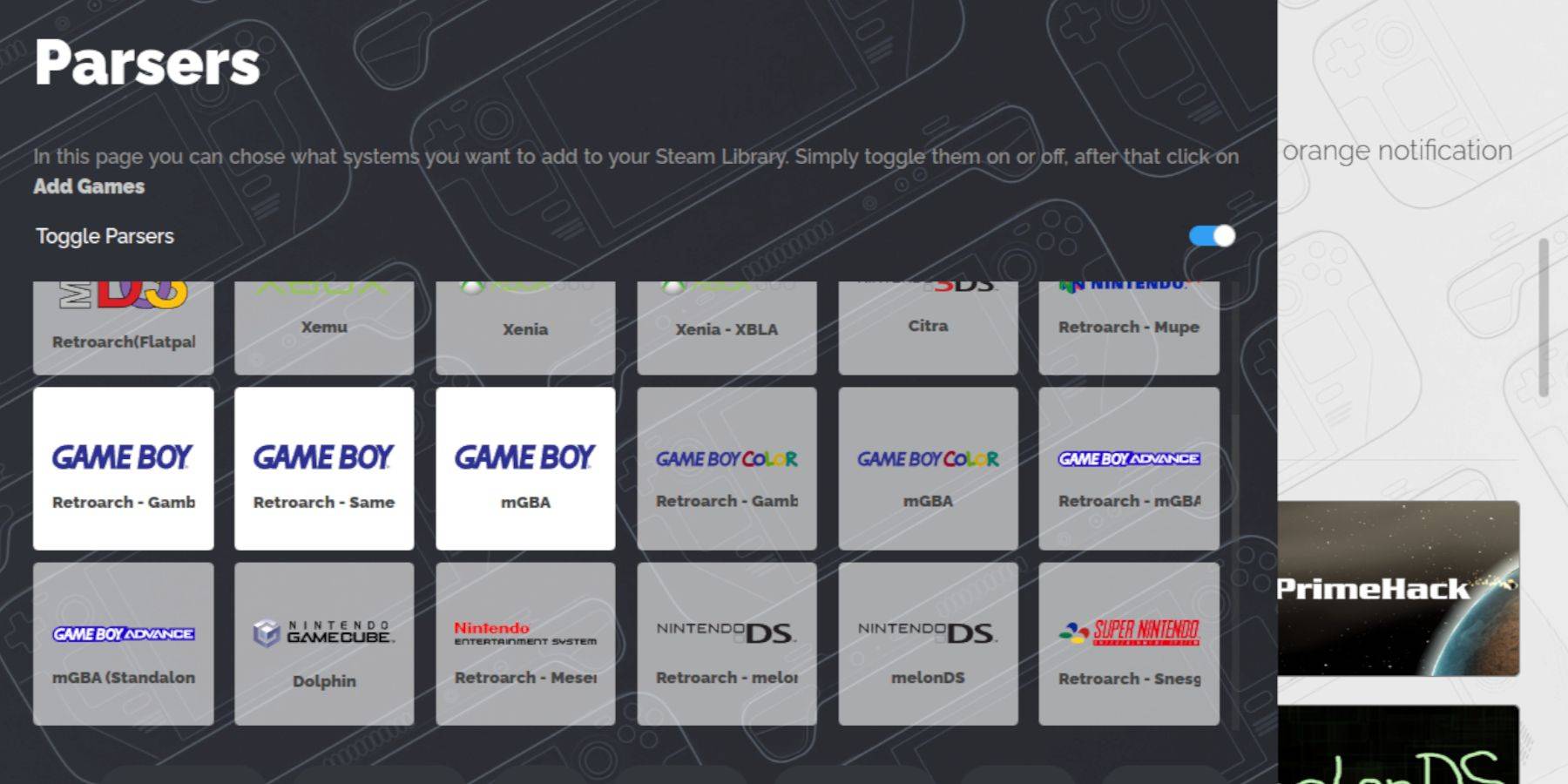 Z Emudeck gotowym, przenieś swoje gry Game Boy:
Z Emudeck gotowym, przenieś swoje gry Game Boy:
- Użyj menedżera plików Dolphin, aby uzyskać dostęp do swoich plików.
- Kliknij „Podstawowe” pod „urządzeniami wymiennymi” (lewy panel).
- Otwórz folder „emulacja”, a następnie „ROMS”, a następnie folder „GB”.
- Upewnij się, że ROM mają poprawne nazwy plików (.GB).
- Przenieś swoje ROM Game Boy do tego folderu.
.gb
Menedżer Steam ROM
Po przeniesieniu gier ponownie otwórz Emudeck:
- Kliknij „Steam ROM Manager” (lewy panel).
- Wybierz „Tak”, aby zamknąć klienta Steam i kliknij „Dalej”.
- Wyłącz „Przełącz parsery”.
- Kliknij trzy karty Game Boy.
- Wybierz „Dodaj gry”.
- Po tym, jak Steam Rom Manager dodaje gry i okładka, wybierz „Zapisz do Steam”.
- Poczekaj na komunikat „Dotaring dodanie/usuwanie wpisów” i zamknij Menedżer Steam ROM.
- Wyjdź z Emudeck i wróć do trybu gier.
Gra w gry Game Boy na pokładzie Steam
Uzyskaj dostęp do swoich gier:
- Naciśnij przycisk Steam.
- Otwórz bibliotekę.
- Przejdź do zakładki kolekcji.
- Wybierz kolekcję Game Boy.
- Otwórz grę i dotknij „Graj”.
Dostosuj kolory gry
Niektóre gry Game Boy wspierają kolorystykę:
- Uruchom grę.
- Naciśnij Wybierz + Y, aby otworzyć menu retroarch.
- Wybierz „Core Options”, a następnie „kolorystyka GB”.
- Wybierz „Auto” do automatycznej kolorystyki lub „wyłącz”, aby uzyskać dokładne grafiki Game Boy. (Uwaga: nie wszystkie gry to obsługują.)
Korzystanie z stacji emulacji w grach Game Boy
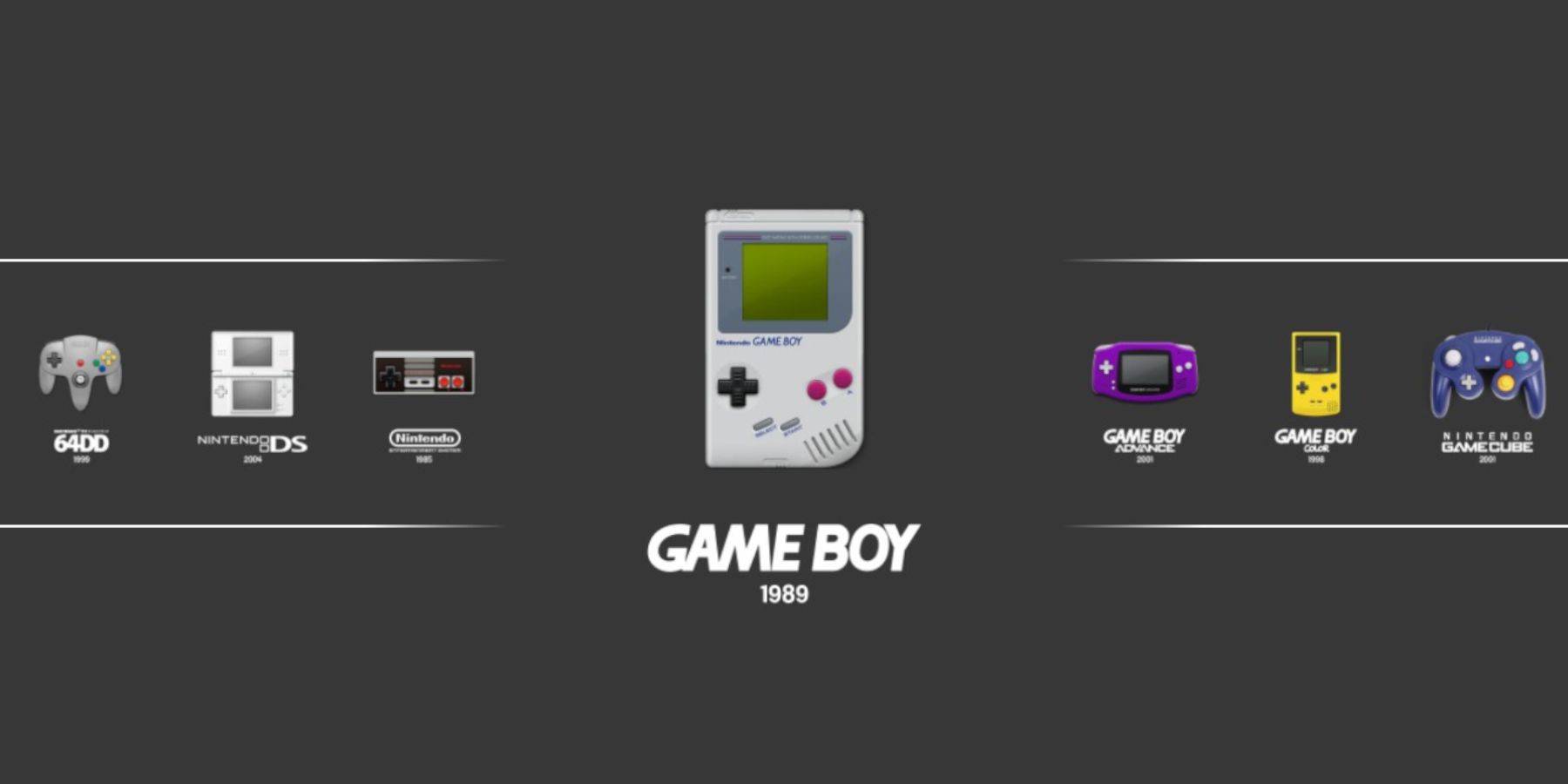 Stacja Emulacji oferuje alternatywny program uruchamiający:
Stacja Emulacji oferuje alternatywny program uruchamiający:
- Naciśnij przycisk Steam.
- Otwórz bibliotekę, a następnie zakładkę kolekcji.
- Wybierz kolekcję „emulatorów”, a następnie „stacja emulacji”.
- Wybierz ikonę Game Boy i naciśnij A do uruchomienia.
- Tutaj działa polecenie retroarch (wybierz + y).
Zainstaluj ładowarkę Decky na pokładzie parowym
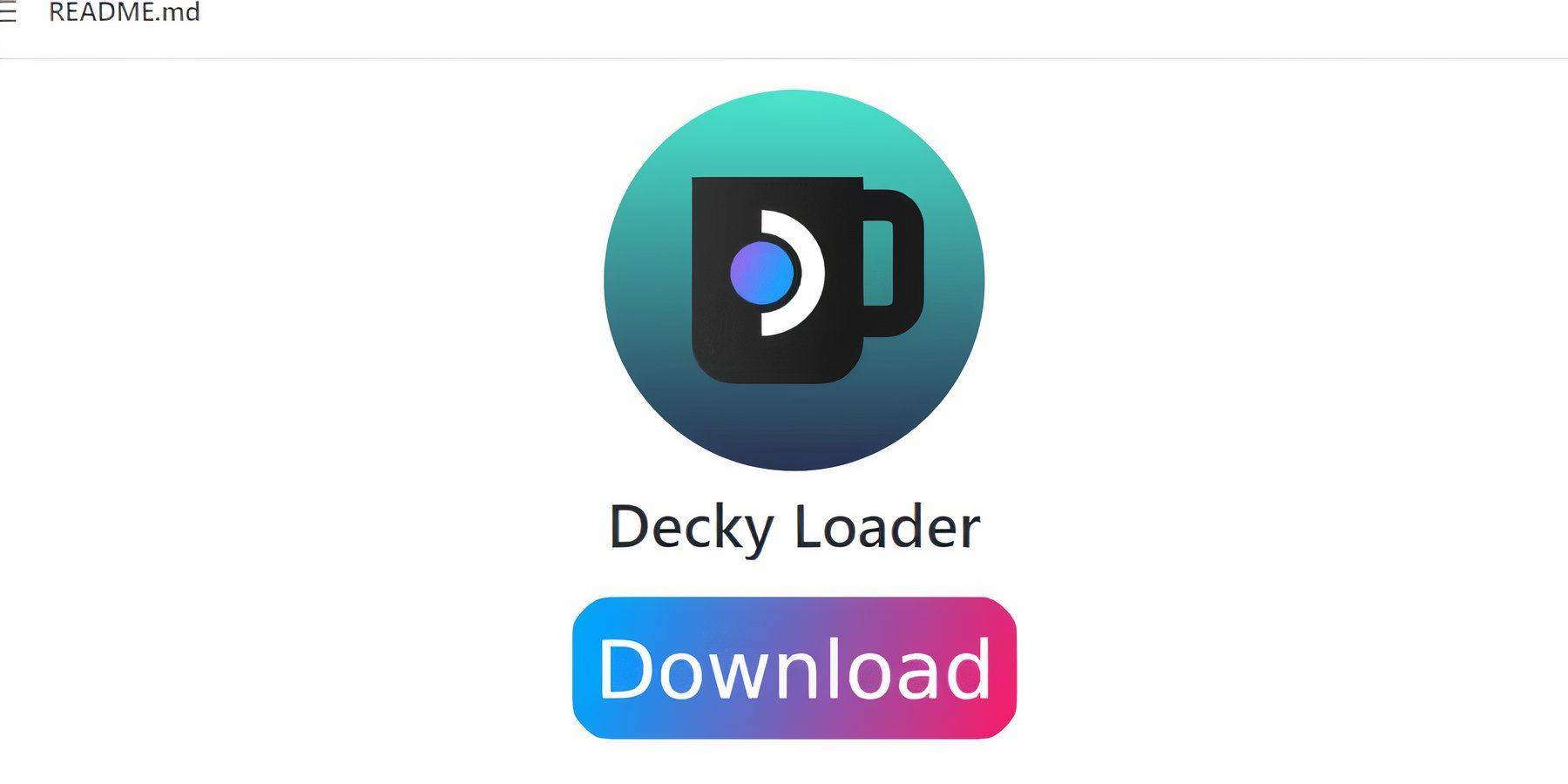 Aby uzyskać zwiększoną wydajność, zainstaluj ładowarkę Decky i elektronarzędzia:
Aby uzyskać zwiększoną wydajność, zainstaluj ładowarkę Decky i elektronarzędzia:
- Naciśnij przycisk pary, wybierz zasilanie i przełącz tryb komputerowy.
- Otwórz przeglądarkę i przejdź na stronę Github Decky Loader.
- Pobierz i kliknij dwukrotnie uruchamiającą, wybierając „zalecaną instalację”.
- Uruchom ponownie pokład parowy w trybie gier.
Instalowanie wtyczki elektronarzędzi
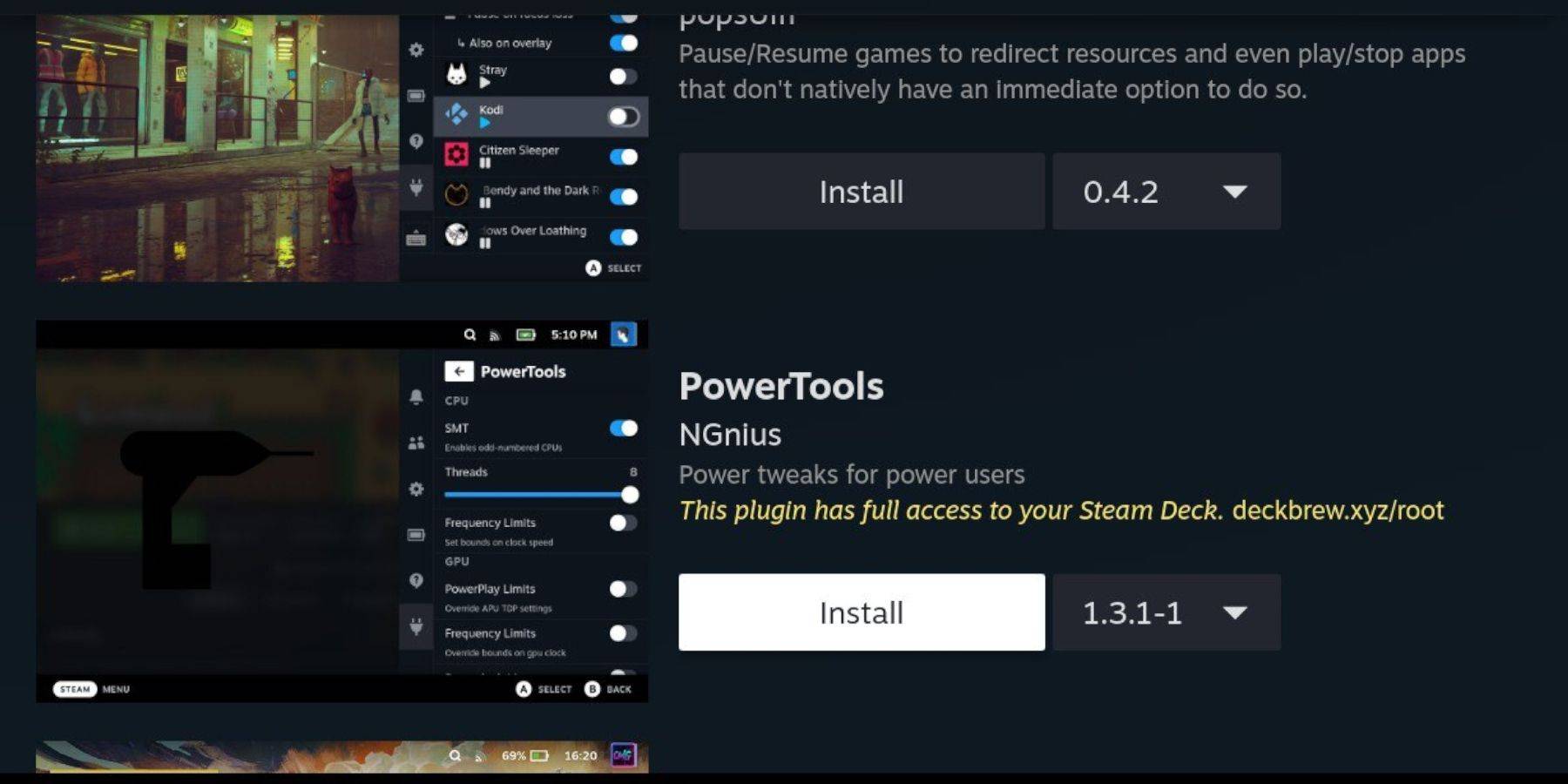 Elektrownie optymalizuje wydajność:
Elektrownie optymalizuje wydajność:
- W trybie gry uzyskaj dostęp do menu szybkiego dostępu (QAM) i wybierz ikonę wtyczki ładowarki Decky.
- Kliknij ikonę sklepu, aby uzyskać dostęp do sklepu Decky.
- Wyszukaj i zainstaluj elektronarzędzia.
Ustawienia elektronarzędzi do naśladowanych gier
- Uruchom grę Game Boy.
- Uzyskaj dostęp do QAM, wybierz elektronarzędzia.
- Wyłącz SMT.
- Ustaw wątki na 4.
- Uzyskaj dostęp do menu wydajności, włącz „Widok Advance”.
- Włącz „Ręczne sterowanie zegara GPU” i ustaw częstotliwość zegara GPU na 1200.
- Włącz „na profil gry”.
Przywracanie ładowarki Decky po aktualizacji pokładu parowego
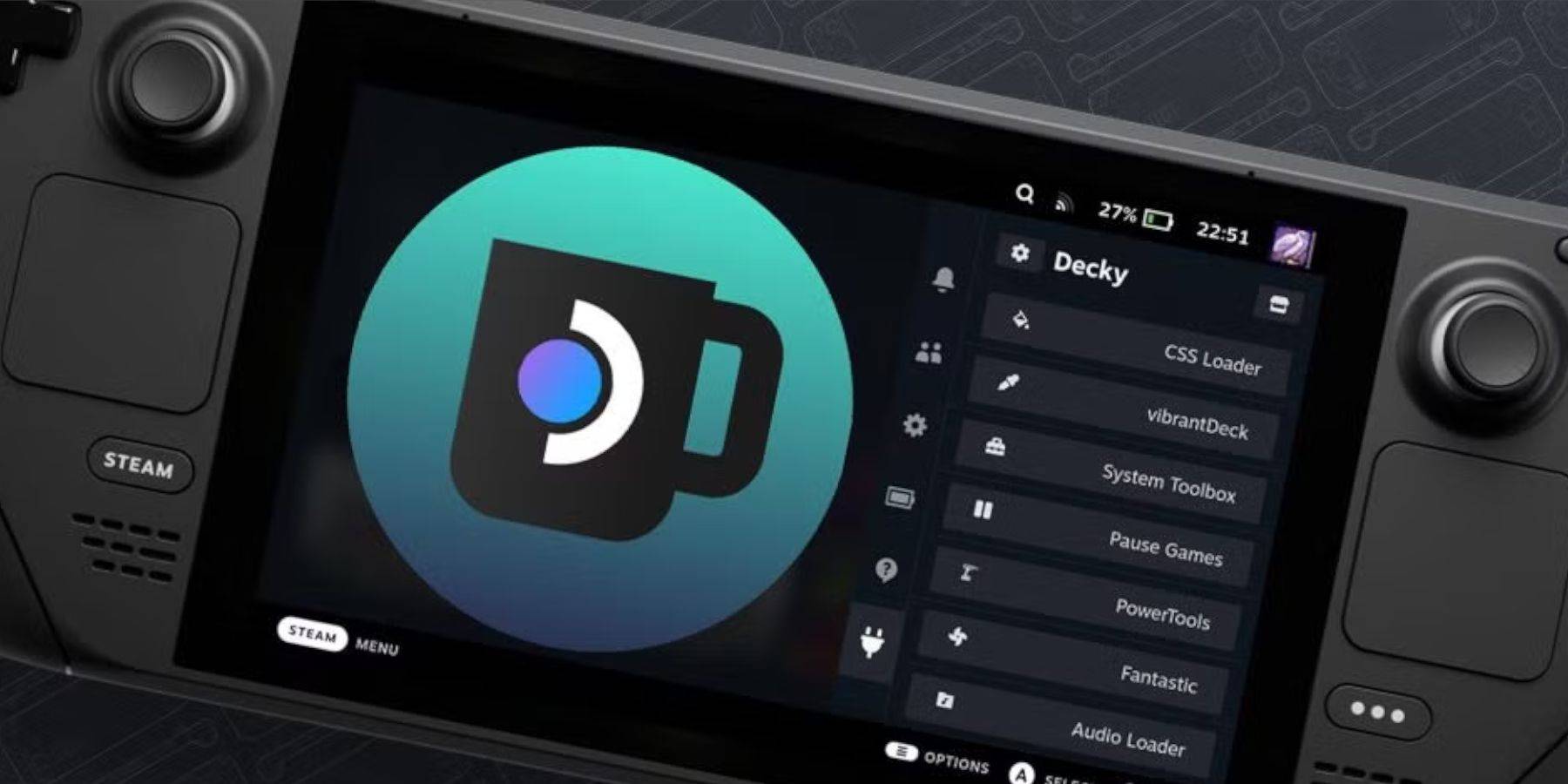 Aktualizacje pokładu parowego mogą wpływać na ładowarkę Decky:
Aktualizacje pokładu parowego mogą wpływać na ładowarkę Decky:
- Przełącz do trybu komputerowego.
- Ponownie pobraj ładowarkę Decky ze strony GitHub.
- Wybierz tylko „Wykonaj”.
- Wprowadź swoje pseudo hasło (w razie potrzeby utwórz je w razie potrzeby).
- Uruchom ponownie pokład parowy w trybie gier. Uzyskaj dostęp do QAM, aby zweryfikować przywrócenie.
Ciesz się graniem w gry Game Boy na większym ekranie pokładu Steam!
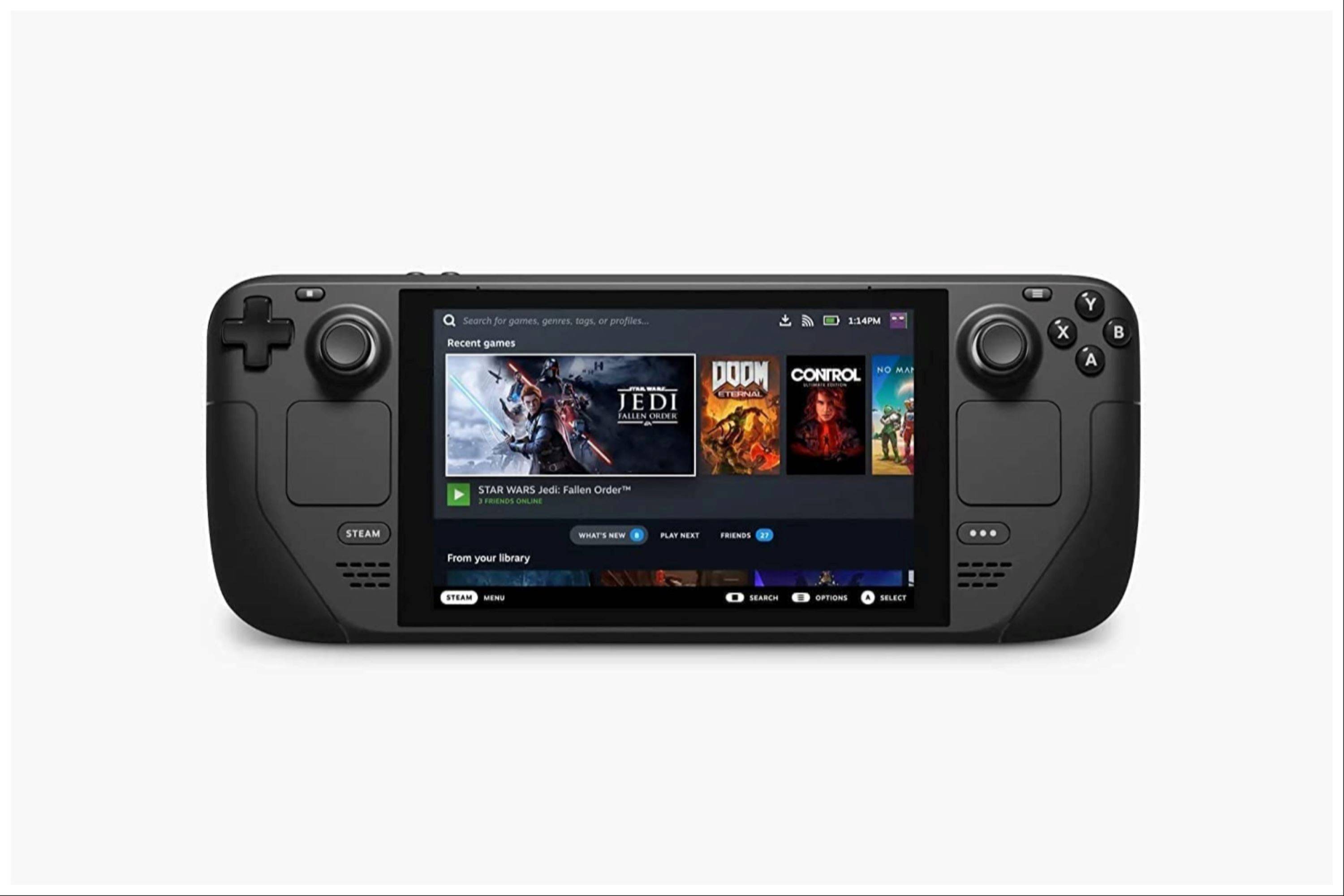 Oceń komentarz NowYour nie został zapisany
Oceń komentarz NowYour nie został zapisany
-
1

Każda gra Pokémon na Nintendo Switch w 2025
Feb 25,2025
-
2

Jak przeczytać wiedzę Black Panther: Krew królów w Marvela Rivals
Mar 01,2025
-
3
![Lista poziomów Anime Vanguards - najlepsze jednostki dla każdego gier [aktualizacja 3.0]](https://images.gzztb.com/uploads/35/17376012656791b0f12fa1c.jpg)
Lista poziomów Anime Vanguards - najlepsze jednostki dla każdego gier [aktualizacja 3.0]
Feb 27,2025
-
4

Hearthstone rozpoczął rok Raptor z niezliczoną liczbą nowych treści
Mar 16,2025
-
5

NVIDIA RTX 5090 Specyfikacje Wyciek: Plotka potwierdzona?
Mar 14,2025
-
6

15 stycznia nagle jest wielkim dniem dla Call of Duty: Black Ops 6 Fan zombie
Feb 20,2025
-
7

Data i godzina premiery Assetto Corsa EVO
Jan 05,2025
-
8

Gdzie zamówić w przedsprzedaży Samsung Galaxy S25 i S25 Ultra
Mar 06,2025
-
9

Carmen Sandiego jest teraz dostępna na iOS i Androida
Feb 20,2025
-
10

Starseed ogłasza globalną rejestrację wstępną na Androida dla Asnia Trigger
Oct 03,2022
-
Pobierać

DoorDash
Styl życia / 59.30M
Aktualizacja: Apr 23,2025
-
Pobierać

Niramare Quest
Zwykły / 626.43M
Aktualizacja: Feb 21,2023
-
Pobierać

POW
Zwykły / 38.00M
Aktualizacja: Dec 19,2024
-
4
Gamer Struggles
-
5
The Golden Boy
-
6
Poly Pantheon Chapter One V 1.2
-
7
Mother's Lesson : Mitsuko
-
8
Dictator – Rule the World
-
9
How To Raise A Happy Neet
-
10
Strobe